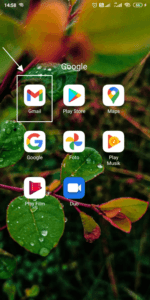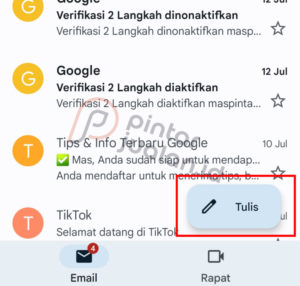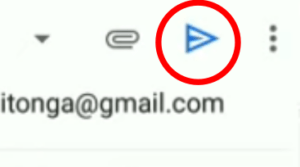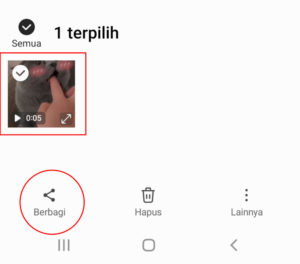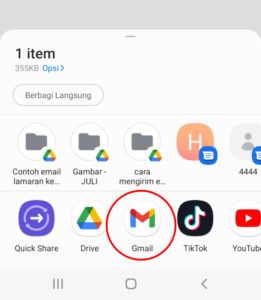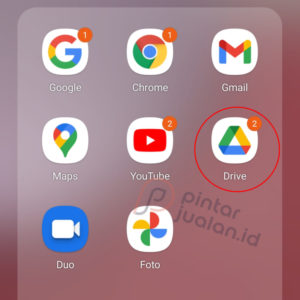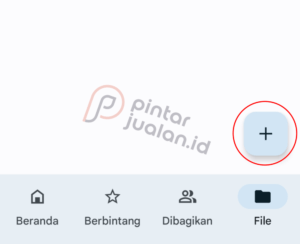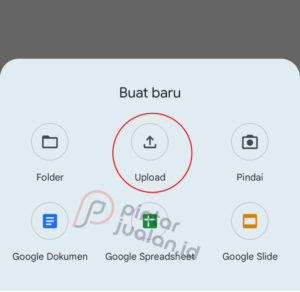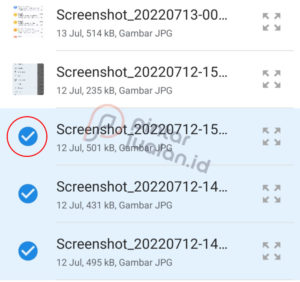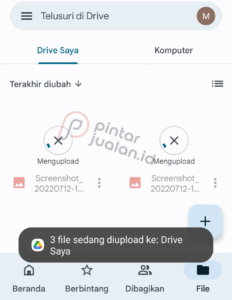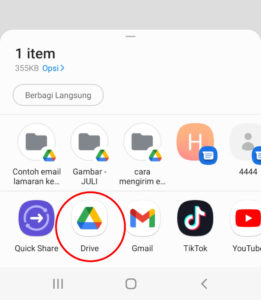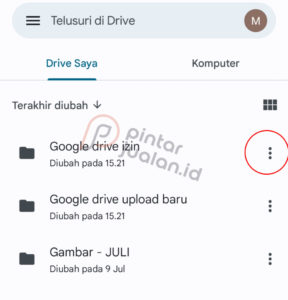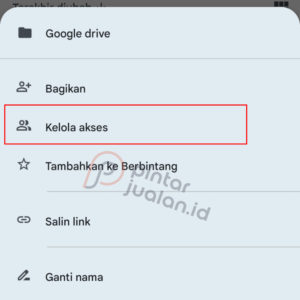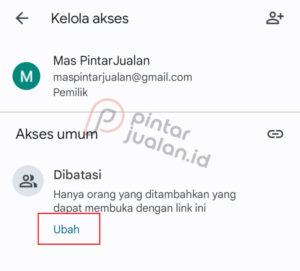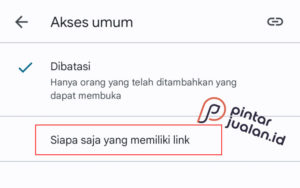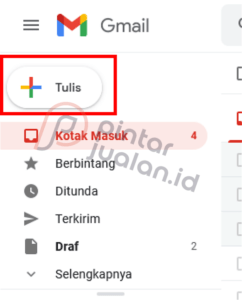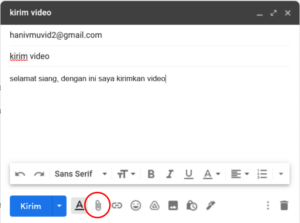ADVERTISEMENTS
Banyak cara untuk mengirim foto secara online, seperti melalui WhatsApp, Line, Facebook, Instagram. Tetapi mungkin belum banyak yang mengetahui cara mengirim foto lewat email dan google drive.
Mengirim foto lewat email ini bisa digunakan untuk urusan pekerjaan, melamar pekerjaan, atau mengirim tugas sekolah.
Jika file yang dikirimkan dalam jumlah banyak, kamu bisa mengkompresnya dalam zip terlebih dahulu. Selain membuat ukurannya lebih kecil, mengkompress foto juga membantu menyimpan banyak foto dalam satu tempat.
Untuk lebih lengkapnya, ikuti cara mengirim foto lewat email di bawah.
ADVERTISEMENTS
Cara Mengirim Foto Lewat Email di HP
Karena jarang menggunakan email, wajar saja jika tidak tahu cara melampirkan foto pada email. Pada kesempatan kali ini, kami akan menjelaskan cara mengirim foto lewat email Gmail. karena layanan email dari Google ini paling banyak digunakan dan pasti aplikasinya sudah terpasang di HP Android kalian.
Bahkan mengirim foto melalui email di HP Iphone pun tidak jauh berbeda. Mau tahu caranya? Ini dia langkahnya.
- Buka aplikasi gmail

- Buat pesan baru dengan tap tulis

- Tap lampiran dan pilih foto yang mau dikirimkan
kamu bisa pilih banyak foto sekaligus,
atau klik lampiran lagi untuk melampirkan lebih banyak foto - Cek kembali email, mulai dari alamat, subjek, dan isi
- Kirimkan

Selain menggunakan lampiran, sebenarnya foto juga bisa dilampirkan dengan membuka galeri loh. Dengan cara ini, tidak perlu kerja dua kali membuka direktori file dan mencar gambar di galeri. Ini bakal membantu kalian yang suka lupa lokasi file.
- Buka galeri atau file explorer

- Pilih file yang mau dikirimkan
pilih banyak foto sekaligus - Share/berbagi atau send.kirimkan > Gmail

- Kemudian lanjutkan cara diatas dengan mengisikan email seperi biasa,
mulai dari alamat email, subject, dan isi - Kirimkan dengan tap tombil biru di kanan atas

Cara mengirim banyak foto sekaligus juga mudah. Ketika memilih foto, pilih saja foto dengan menekan lama foto tersebut hingga muncul tanda centang. selain itu, bisa juga dengan mengulang proses lamapiran dengan melampirkan emailnya satu-satu.
cara lainnya, bisa di komprres dulu supaya foto masuk dalam satu tempat. ini akan memudahkan proses upload karena ukuran file yang lebih kecil dan ringkas.
Alternatif jika foto yang dikirimkan jumlahnya banyak, bisa juga gunakan google drive. perlu diingat, gmail memiliki batas file sebesar 25 mb untuk setiap lampiran emailnya.
ADVERTISEMENTS
Cara Mengirim Foto Lewat Google Drive di HP
Ketika foto yang dikirimkan jumlahnya banyak, maka akan lebih mudah jika mengirimkannya melalui Google Drive. Google Drive adalah layanan penyimpanan awan atau cloud service yang bisa menyimpan file mu secara online.
Baca Juga
Ibaratnya, Google Drive seperti Flash disk atau Hard Disk External, tetapi online. kapasitas penyimpanan yang ditawarkan oleh google untuk versi gratisnya adalah 15 Gb. jika kapasitas tersebut masih kurang, tidak perlu khawatir, karena bisa diupgrade hingga 100gb
Jadi tidak perlu khawatir lagi untuk menyimpan file file ukuran besar. fotografer dan videografer sekarang harus tahu ini untuk memudahkan pekerjaan mereka.
Langusng saja, ini dia cara mengirim foto ke Google Drive.
- Buka aplikasi google drive

- Klik upload atau tambah baru > upload


- Pilih file yang mau diupload
Untuk memilih banyak file sekaligus, tekan lama file tersebut hingga muncul centang di sampingnya > pilih
- Selesai, file akan diupload

Sama seperti mengupload foto ke Gmail, selain menggunakan lampiran, bisa juga menggunakan galeri untuk upload foto ke google drive.
- buka galeri atau file explorer
- pilih file yang mau dikirimkan
pilih banyak foto sekaligus - share atau send > Google Drive

Selain melalui email, link google drive ini juga bisa di share melalui WhatsApp, Facebook, Instagram, atau pesan lainnya. Sekarang kamu bisa mengirim hasil foto kamera di HP langsung melalui email maupun google drive.
Mengubah Izin Berbagi di Google Drive
Jika file di google drive tidak bisa diakses, salah satu penyebabnya adalah pemiliki file tidak memberikan izin. maka dari itu, pemilik file perlu mengubah izin berbagi agar penerima link juga bisa mengakses file tersebut.
Ini dia caranya.
- Buka google drive
- Di file yang mau di share, tap titik tiga disampingnya

- tap pada bagian “kelola akses”

- ubah izin berbagi sehingga semua yang memiliki link bisa melihat


Selesai, sekarang semua orang bisa melihat file yang kamu bagikan. Tidak ada lagi email permintaan akses file yang masuk ke emailmu. Jangan sampai mengirim file namun izin tidak diberikan ya.
ADVERTISEMENTS
Cara Mengirim Foto Lewat Email di Laptop
Mungkin bagi fotografer yang menggunakan kamera professional akan lebih sering menggunakan laptop untuk mengirim gambar. Selain itu, bagi Editor foto yang menggunakan Adobe Photoshop dan Adobe Lightroom juga perlu mengirim hasil editannya melalui email.
Mengirimkan foto lewat email sebenarnya tidak jauh berbeda dengan mengirim dari HP atau pun mengirim email biasa.
- buka gmail di browser
- buat pesan baru dengan tap tulis

- tap lampiran dan pilih foto yang mau dikirimkan
kamu bisa pilih banyak foto sekaligus, untuk memilih banyak foto, tekan shift
atau klik lampiran lagi untuk melampirkan lebih banyak foto
bisa juga menggunakan drag and drop untuk memasukkan file ke email
- cek kembali email, mulai dari alamat, subjek, dan isi
- kirimkan
Selesai, sebenarnya tidak jauh berbeda,...